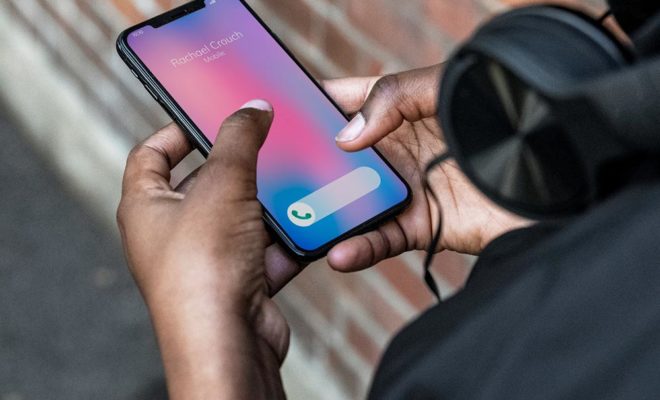Comment copier l’image d’une vidéo sur Mac ?

Fin, léger et performant, le MacBook d’Apple est un appareil informatique haut de gamme. Beaucoup de professionnels l’adoptent pour son efficacité, mais aussi pour avoir une meilleure image. Le logo à la pomme est devenu symbole de classe et d’élégance.
Immunisé contre les virus, l’ordinateur d’Apple a tout pour plaire. Mais si vous êtes habitué à utiliser un PC, vous pourriez avoir un peu de difficulté à vous habituer à la manipulation d’un Mac. Les raccourcis sont notamment très différents. Aujourd’hui, nous allons voir comment copier l’image d’une vidéo sur Mac.
Faire une capture d’écran sur Mac
La première solution pour extraire une image d’une vidéo est de faire une capture d’écran sur Mac. Commencez par ouvrir la vidéo qui vous intéresse et allez à la partie que vous souhaitez capturer.
Inutile de chercher la touche « Impr. écran », les ordinateurs Apple n’en possèdent pas. Toutefois, il existe 3 différentes manières de réaliser un screenshoot sur votre Mac en deux temps trois mouvements :
- Cmd ou Pomme + Maj + 3 pour capturer tout qui s’affiche sur l’écran
- Cmd ou Pomme + Maj + 4 pour faire une capture d’écran par sélection
- Cmd ou Pomme + Maj + 5 pour faire une capture de zone avec options avancées
Ces combinaisons fonctionnent autant sur Mac, iMac, Mac Air et MacBook Pro. Il faut appuyer sur toutes les touches simultanément et l’image sera automatiquement enregistrée sur le bureau au format PNG. Aucune autre manipulation n’est nécessaire.
Vous pouvez ensuite utiliser la photo extraite de la vidéo à votre guise. Souvent, les professionnels envoient l’image capturée par e-mail aux collaborateurs, aux clients ou aux partenaires pour apporter une meilleure explication ou pour illustrer un courrier. Mais vous pouvez aussi la copier sur un document le cas échéant.
À noter que la capture de zone avec options avancées (Cmd ou Pomme + Maj + 5) fonctionnement seulement avec les dernières et prochaines versions des ordinateurs Apple. En tout cas, faire des screenshots sur Mac est un véritable jeu d’enfant.
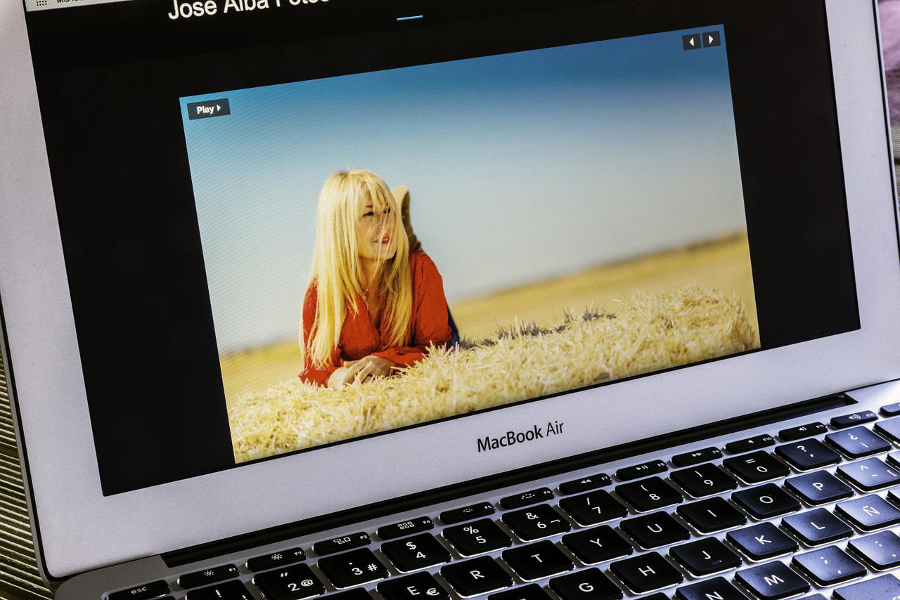
Extraire une photo d’une vidéo sur Mac depuis iMovie
Même si faire une capture d’écran permet de copier rapidement l’image d’une vidéo sur Mac, il existe une autre alternative qui marche. Pour ce faire, il suffit d’utiliser le logiciel de montage vidéo d’Apple, iMovie. Cette application est déjà préinstallée sur Mac et sur tous les appareils macOS et iOS.
Elle permet d’exporter une image extraite d’une vidéo vers une autre application. L’image est alors sauvegardée au format JPG.
Voici comment procéder à l’extraction :
- Ouvrir la vidéo ou le film sur iMac
- Aller à la partie à copier
- Cliquer sur le bouton Partager de la barre d’outils
- Appuyer sur Image
- Aller dans la zone de dialogue qui s’affiche
- Saisir un nom dans le champ Enregistrer sous pour changer le nom par défaut
- Choisir l’emplacement pour enregistrer la photo
- Cliquer sur Enregistrer
Comme vous pouvez le voir, il existe deux solutions pour copier l’image d’une vidéo sur Mac. Mais l’option la plus rapide et la plus facile est de faire tout simplement une capture d’écran.